Med Sway kan du styre på hvilket nivå du vil dele tingene du har laget, med andre. Alternativene som vises på Del-menyen, varierer noe, avhengig av hvilken type konto du bruker til å logge på Sway.
Dele en Sway fra Microsoft-kontoen
Følg denne fremgangsmåten hvis du har logget deg på Sway med den personlige Microsoft-kontoen din (for eksempel med en Hotmail, Live.com eller Outlook.com e-postadresse):
-
Åpne den Sway du vil dele, og klikk på Del i det øverste navigasjonsfeltet.
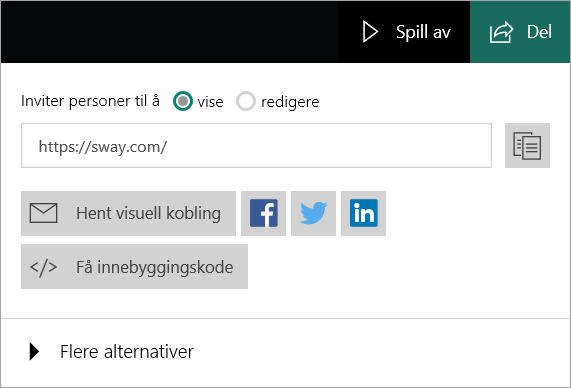
-
Velg om du vil invitere personer til å se eller redigere. Hvis du sender noen en visningskobling, vil de bare kunne vise din Sway. Hvis du sender noen en redigeringskobling, vil de både kunne vise og redigere din Sway. Alternativene Del endres avhengig av om du sender en visningskobling eller redigeringskobling.
-
Gjør ett av følgende på menyen som vises:
-
Hvis du vil dele Swayen med venner, familie og andre personer du kjenner, kopierer du nettadressen som vises i boksen, og så limer du den inn der du vil (for eksempel i en e-postmelding). Alternativt kan du dele Swayen på sosiale medier, inkludert Facebook, Twitter og LinkedIn, ved å klikke på ikonene under nettadressen. En Sway vil være søkbar på søkemotorer, som Bing, hvis den er koblet til eller bygget inn i et annet, offentlig nettsted.
-
Hvis du vil dele en Sway med forhåndsvisningsbilde og kobling, klikker du på Hent visuell kobling. Klikk på Kopier i vinduet som vises, og trykk deretter på CTRL+V for å lime inn forhåndsvisningsbildet og koblingen i en e-postmelding.
-
For å bygge en Sway inn i din egen nettside, klikker du på </>Få innebyggingskode. Klikk på Kopier til utklippstavle eller trykk på CTRL+C i vinduet Bygg inn denne Swayen for å kopiere innbyggingskoden som allerede er merket. Trykk deretter på CTRL+V for å lime den inn i koden til nettsiden din. Klikk på Lukk for å gå tilbake til Sway.
-
Du kan fjerne en forfatter når som helst ved hjelp av knappen Tilbakestille delingsinnstillingene under Flere alternativer. Dette endrer nettadressen til din Sway, slik at alle som tidligere kunne se eller redigere den, ikke lenger kan det. Hvis du vil dele en sway etter at du har tilbakestilt delingsinnstillingene, kan du sende en ny delekobling.
Dele en Sway fra organisasjonskontoen
Hvis du har logget deg på Sway med e-postadressen til en organisasjonskonto du bruker på jobb eller skole, har Sway tre tilgjengelige delingsnivåer: Bestemte personer eller grupper, Personer i organisasjonen med koblingen og Alle med koblingen. Sikkerhetsinnstillingen Personer i organisasjonen med koblingen er forhåndsvalgt for deg som standard. Ingen vil kunne finne Swayen med mindre du har sendt dem en kobling, men disse ulike tilgangsnivåene kan gjøre Sway enda sikrere i tilfelle den inneholder sensitiv informasjon.
-
Bestemte personer eller grupper – bare personer eller grupper i organisasjonen eller på skolen som du har uttrykkelig gitt tillatelse, vil kunne vise eller redigere Swayen. Når du sender en visnings- eller redigeringskobling til bestemte personer eller grupper, må de logge på for å kunne se Swayen. Dette er den sikreste innstillingen, så bruk dette alternativet for sensitiv eller konfidensiell informasjon som du ikke ønsker å dele offentlig.
-
Personer i organisasjonen med koblingen – bare personer på jobben eller skolen vil kunne vise eller redigere din Sway. Når du sender en visnings- eller redigeringskobling personer i din organisasjon, må de logge på for å kunne se din Sway. Pass på å bruke dette alternativet for sensitiv eller konfidensiell informasjon som bare personer i organisasjonen skal se.
-
Alle med en kobling – bare personer som har fått koblingen til din Sway, vil kunne vise eller redigere den. De trenger bare å logge seg på hvis de har mottatt en redigeringskobling. Hvis din Sway ikke inneholder konfidensielle informasjon, kan du bruke denne innstillingen. Når dette alternativet er valgt, vil du se flere delingsalternativer.
Dele Swayen med Personer i organisasjonen med koblingen, eller med Alle med en kobling
-
Åpne den Sway du vil dele, og klikk på Del i det øverste navigasjonsfeltet.
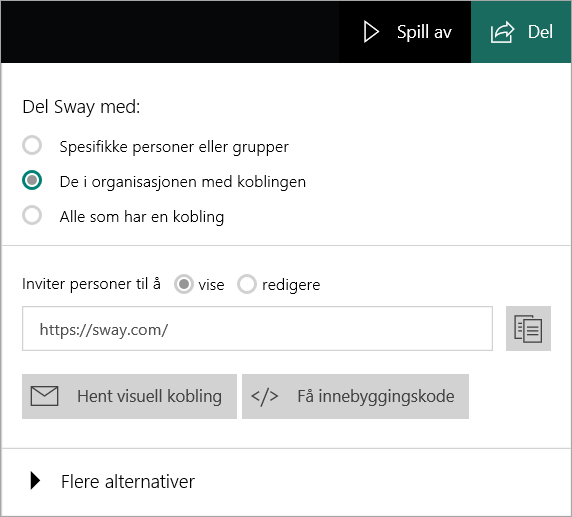
-
Velg om du vil invitere personer til å se eller redigere. Hvis du sender noen en visningskobling, vil de bare kunne vise din Sway. Hvis du sender noen en redigeringskobling, vil de både kunne vise og redigere din Sway. Alternativene Del endres avhengig av om du sender en visningskobling eller redigeringskobling.
-
Gjør ett av følgende på menyen som vises:
-
Hvis du vil dele en kobling med noen, klikker du på knappen Kopier kobling ved siden av URL-adressen i boksen under alternativknappene Invitere andre til å vise eller Redigere .
-
Klikk på Hent innebyggingskode hvis du vil dele Sway ved å bygge den inn på en nettside på firmaets eller skolens intranett. Trykk på Kopier til utklippstavle i vinduet Bygg inn denne swayen som vises, for å kopiere innebyggingskoden som allerede er merket. Trykk deretter på CTRL+V for å lime den inn i koden til nettstedet ditt. Klikk på Lukk for å gå tilbake til Sway.
-
Dele swayen med Bestemte personer eller grupper
-
Åpne den Sway du vil dele, og klikk på Del i det øverste navigasjonsfeltet.
-
Velg Bestemte personer eller grupper i menyen som vises, og velg om du vil invitere personer til å vise eller redigere. Menyen endres, slik at du kan angi hvilke personer som skal kunne vise eller redigere Swayen.
-
Begynn å skrive navnet på en person, et gruppenavn, eller e-postadressen til noen i organisasjonen, i boksen. Du vil se forslag vist mens du skriver, og du kan velge personen eller gruppen du vil legge til. Når du har lagt til alle du vil skal kunne vise eller redigere Swayen, klikker du på Inviter.
-
Send personene du har invitert en kobling til din sway.
Vær oppmerksom på at en invitert forfatter ikke kan endre delingsnivået for din Sway. Det er det bare du som eier som kan gjøre. Du kan administrere listen over Forfattere og Lesere ved å klikke på profilbildet for hver person. Dette gjør det mulig å endre en Forfatter til en Leser, en Leser til en Forfatter, eller fjerne personen helt. Du kan fjerne en forfatter når som helst ved hjelp av knappen Tilbakestille delingsinnstillingene. Dette endrer nettadressen til din Sway.










